Segmentar tus clases y servicios nunca fue tan fácil.
Como ya sabrás, la funcionalidad de SEGMENTACIÓN de Trainingym te permite ajustar la oferta de servicios que pueden reservar los socios desde la app en base a su perfil y/o grupo de socios.
Desde ahora, segmentar tus clases y servicios será más fácil que nunca gracias a la opción de EDICIÓN MÚLTIPLE. ¿Cómo? Muy sencillo, te lo explicamos a continuación.
✍ Procedimiento para aplicar la segmentación mediante edición múltiple.
La herramienta de segmentación afecta directamente a los diferentes servicios programados en el horario de actividades. Por ello, el primer paso será acceder al menú Actividades > Administrar Horario.
Para segmentar de forma múltiple varias clases o servicios ya programados, selecciona varias clases o servicios (del mismo o diferentes días) y haz clic sobre la opción EDICIÓN MÚLTIPLE situada en la parte inferior izquierda de la pantalla.
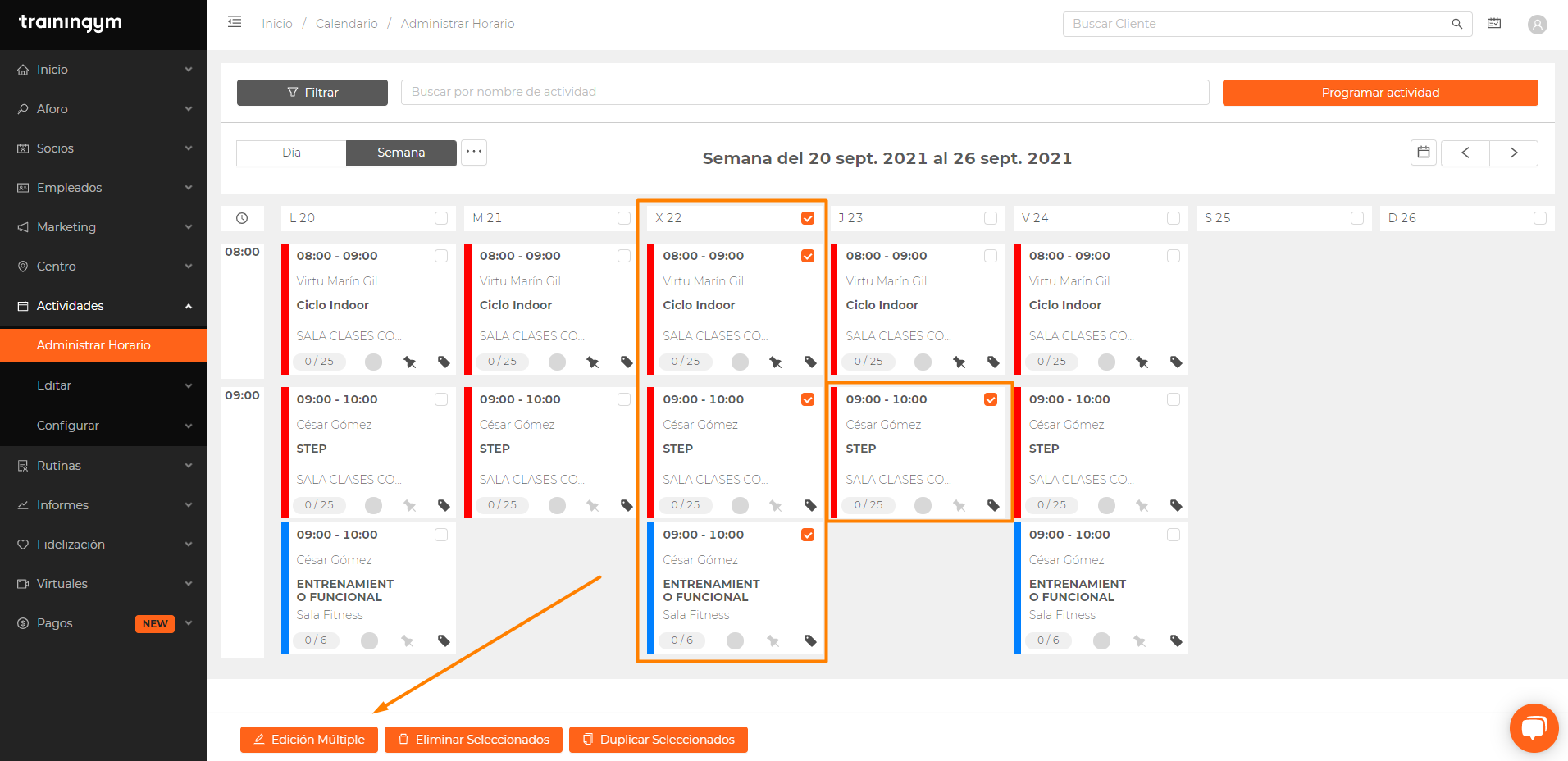
🚨 Atención: Las clases y/o servicios que desees segmentar deben cumplir 2 requisitos:
1. Ser reservables.
2. Disponer de un nº determinado de plazas reservables desde la App / Web.
A continuación, para poder acceder a la sección "segmentación", debes seleccionar en el campo "Reservable", la opción "Sí, será reservable" y habilitar un nº de plazas reservables de la App / Web.
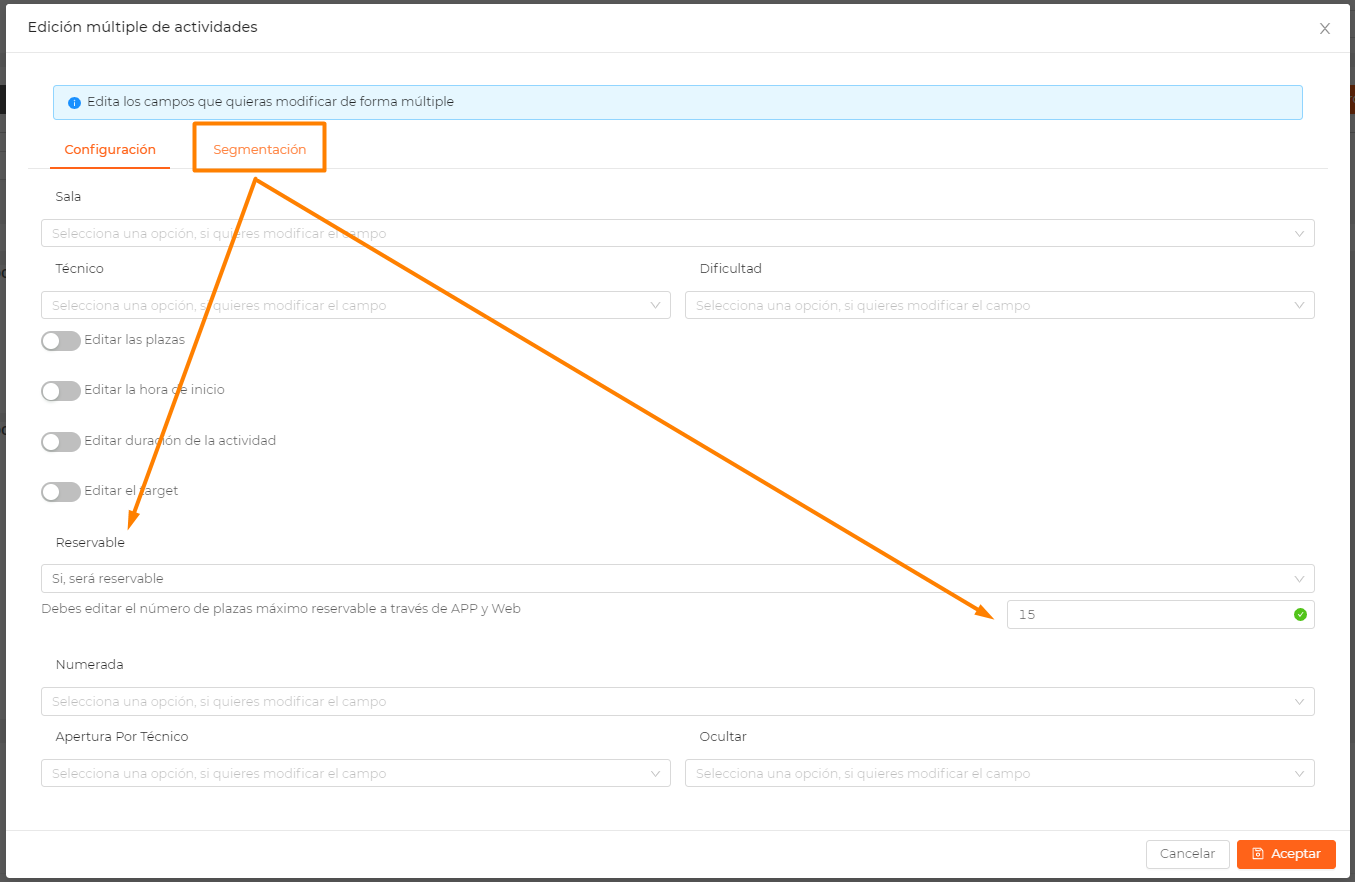
Una vez habilitadas ambas opciones, haz clic sobre la opción "segmentación", desde donde podemos aplicar una segmentación por perfiles o por grupos, mediante la cual se limitará la reserva a los grupos o perfiles seleccionados.
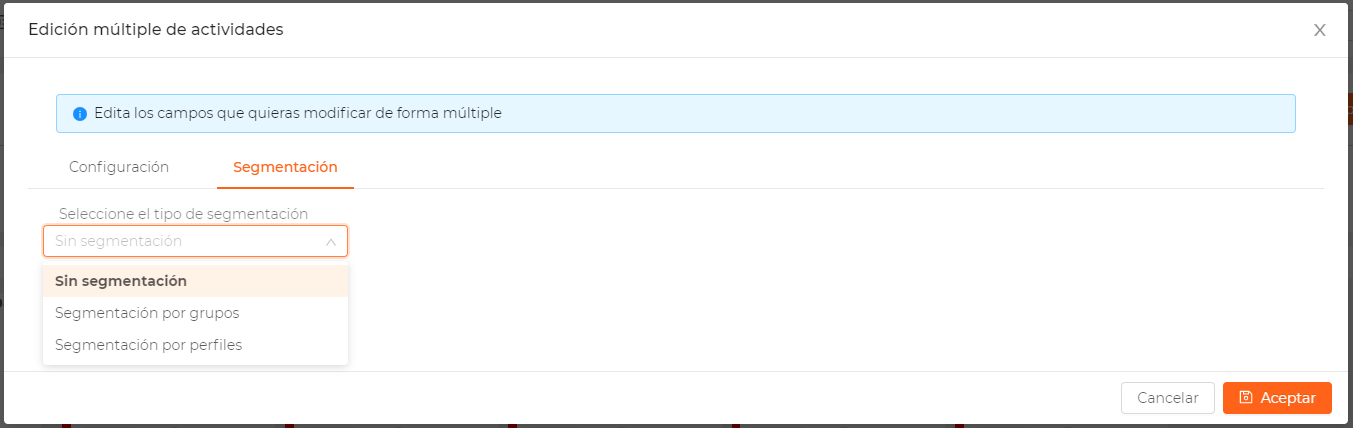
De igual forma podemos seleccionar uno o varios socios que podrán reservar la actividad sin estar incluidos en el perfil o grupo de acceso exclusivo a reservas.
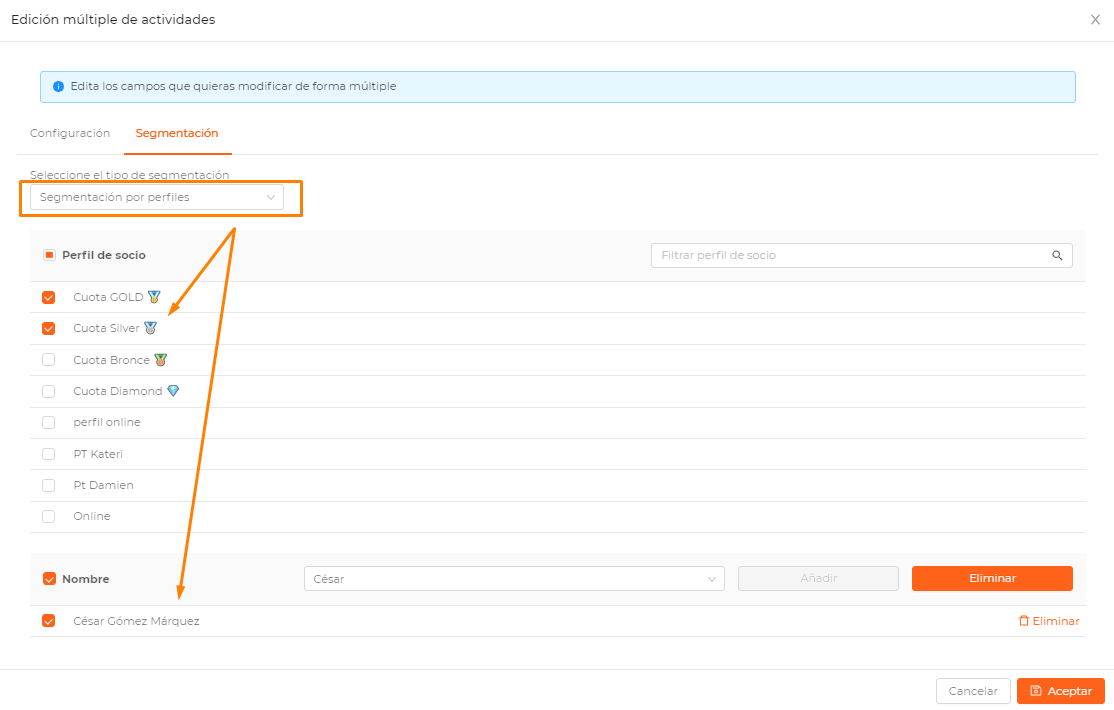
Seguidamente haz clic en el botón "aceptar". Una ventana emergente te permitirá elegir entre 3 opciones de edición:
- Sólo seleccionadas. Se editarán las actividades únicamente en los días y horas seleccionadas.
- Seleccionadas y relacionadas por impartir. Se editarán todas las actividades que coincidan en día y hora con las seleccionadas y pendientes de impartir.
- Seleccionadas entre fechas. Se editarán todas las actividades que coincidan en día y hora con las seleccionadas entre las fechas elegidas.
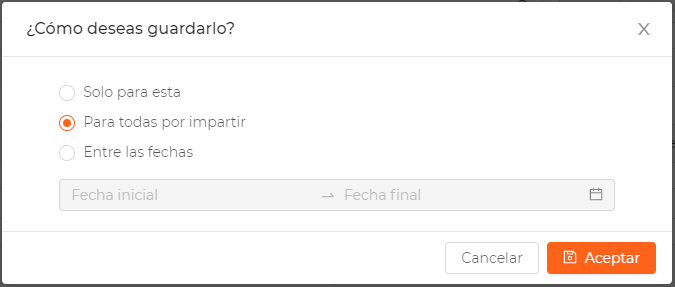
Elige la opción de guardado deseada y haz clic en "aceptar".